Win8系统网页字体模糊问题的解决方法
发布时间:2016-12-28 来源:查字典编辑
摘要:Win8系统网页字体模糊怎么办?最近有Win8系统用户反映,打开浏览器时发现网页上的文字变得模糊了,看不清。但又不知道是什么原因造成的,该如...
Win8系统网页字体模糊怎么办?最近有Win8系统用户反映,打开浏览器时发现网页上的文字变得模糊了,看不清。但又不知道是什么原因造成的,该如何解决?其实,解决方法很简单,下面小编就给大家带来Win8系统网页字体模糊问题的解决方法,一起来看看吧。
步骤详解:
1.先给大家看一下我电脑上的浏览器出现的问题,如图。
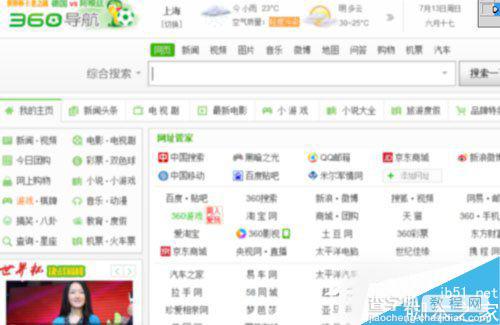
2.找到浏览器上”工具“选项卡,然后,找到”Internet选项“,如图。
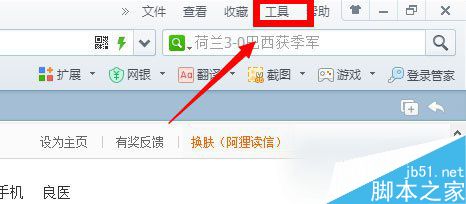
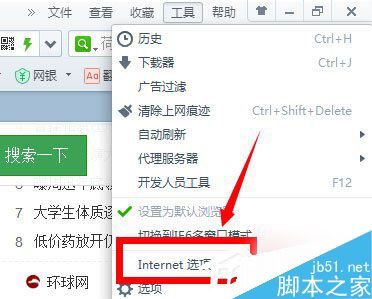
3.打开”Internet选项“,并找到”字体“选项,如图。
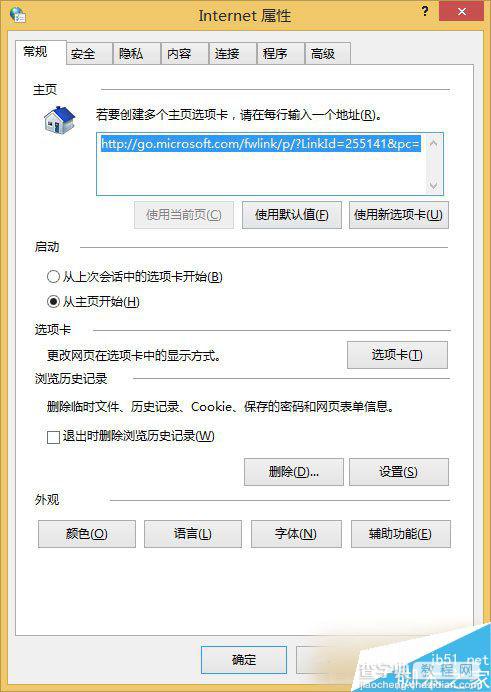
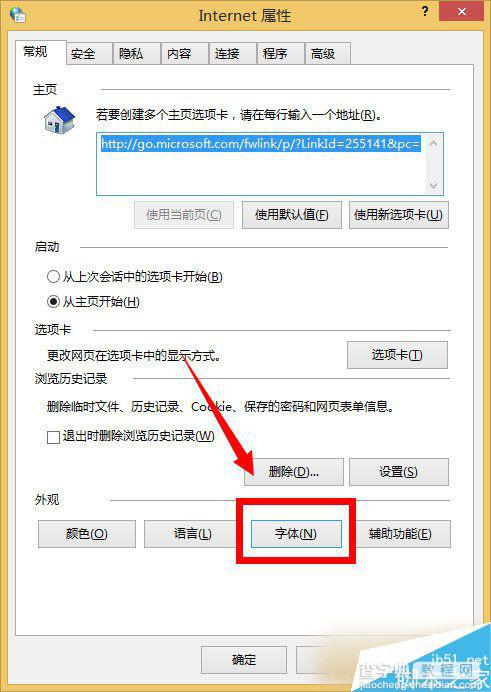
4.打开”文字“选项卡,弹出的界面如图。
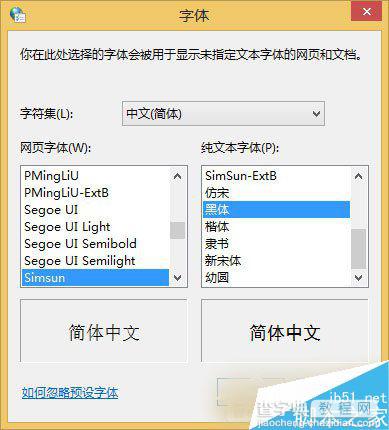
5.修改文字之后,检查浏览器,浏览器变得正常了,如图。
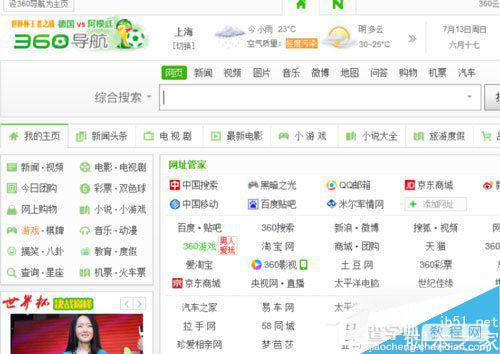
通过以上方法操作设置后,网页上的字体就可以恢复正常了,还你一个清晰的视野。以上就是小编带来的Win8系统网页字体模糊问题的解决方法,希望可以帮助到大家,更多内容请关注查字典教程网!


